lr批量导入图片的方法教程
时间:2023-03-03 16:42:15作者:极光下载站人气:925
lightroom是一款非常好用的图形后期处理软件,在其中我们可以批量处理图片,可以为我们节省大量的时间和精力,进行高效办公。在lightroom中编辑和处理图片前,我们都需要先导入图片,那小伙伴们知道lightroom中如何批量导入照片吗,其实导入方法是非常简单的。我们只需要点击打开lightroom后,在右上方点击切换到“图库”,然后在左下方点击“导入”按钮,就可以在打开的窗口中浏览选择需要导入的图片了,接着勾选需要的图片并点击右下角的“导入”按钮就可以了。接下来,小编就来和小伙伴们分享具体的操作步骤了,有需要或者是有兴趣了解的小伙伴们快来和小编一起往下看看吧!
操作步骤
第一步:双击打开lightroom进入编辑界面;
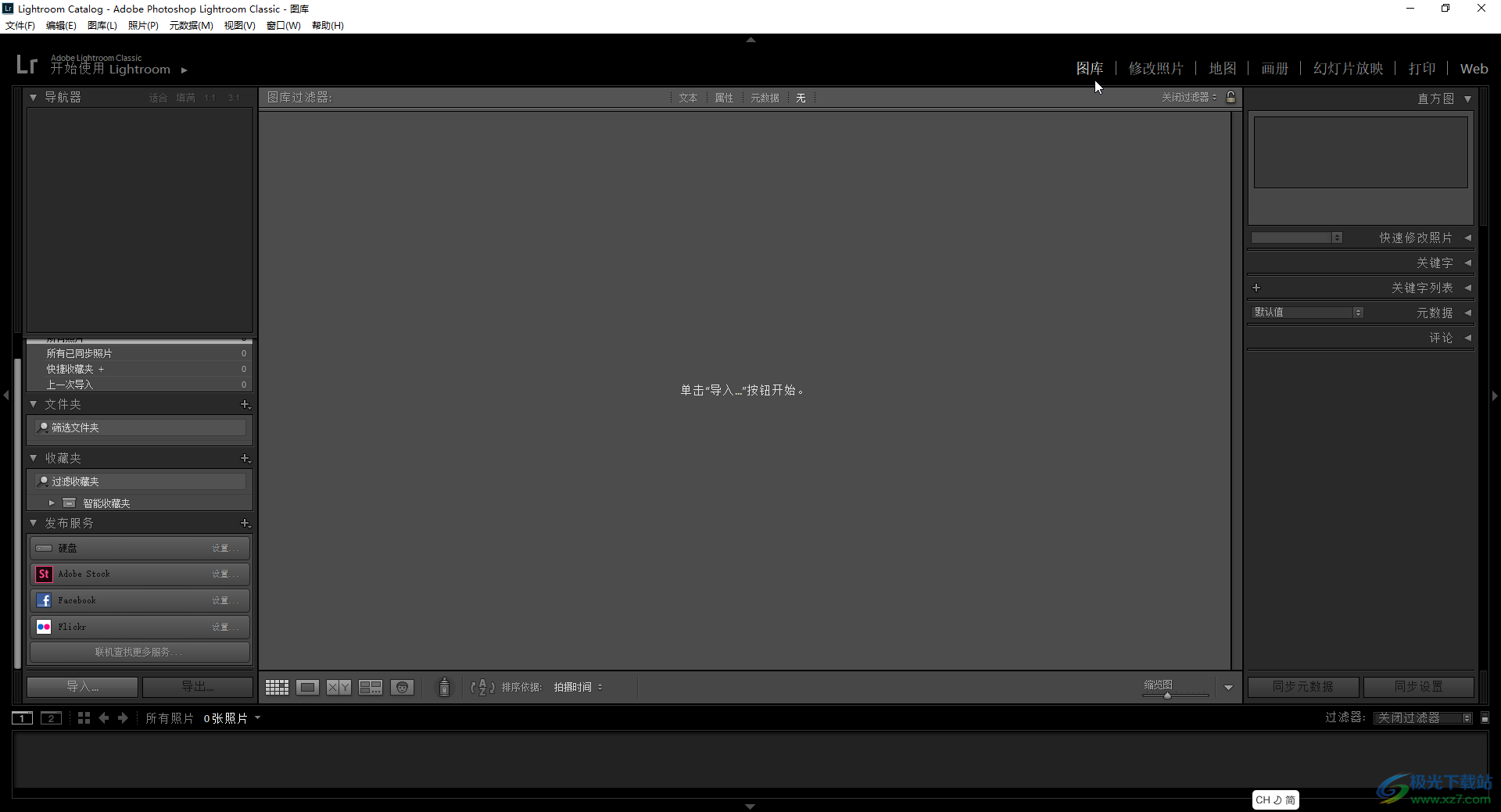
第二步:在右上方点击切换到“图库”,接着在左下方点击“导入”按钮;
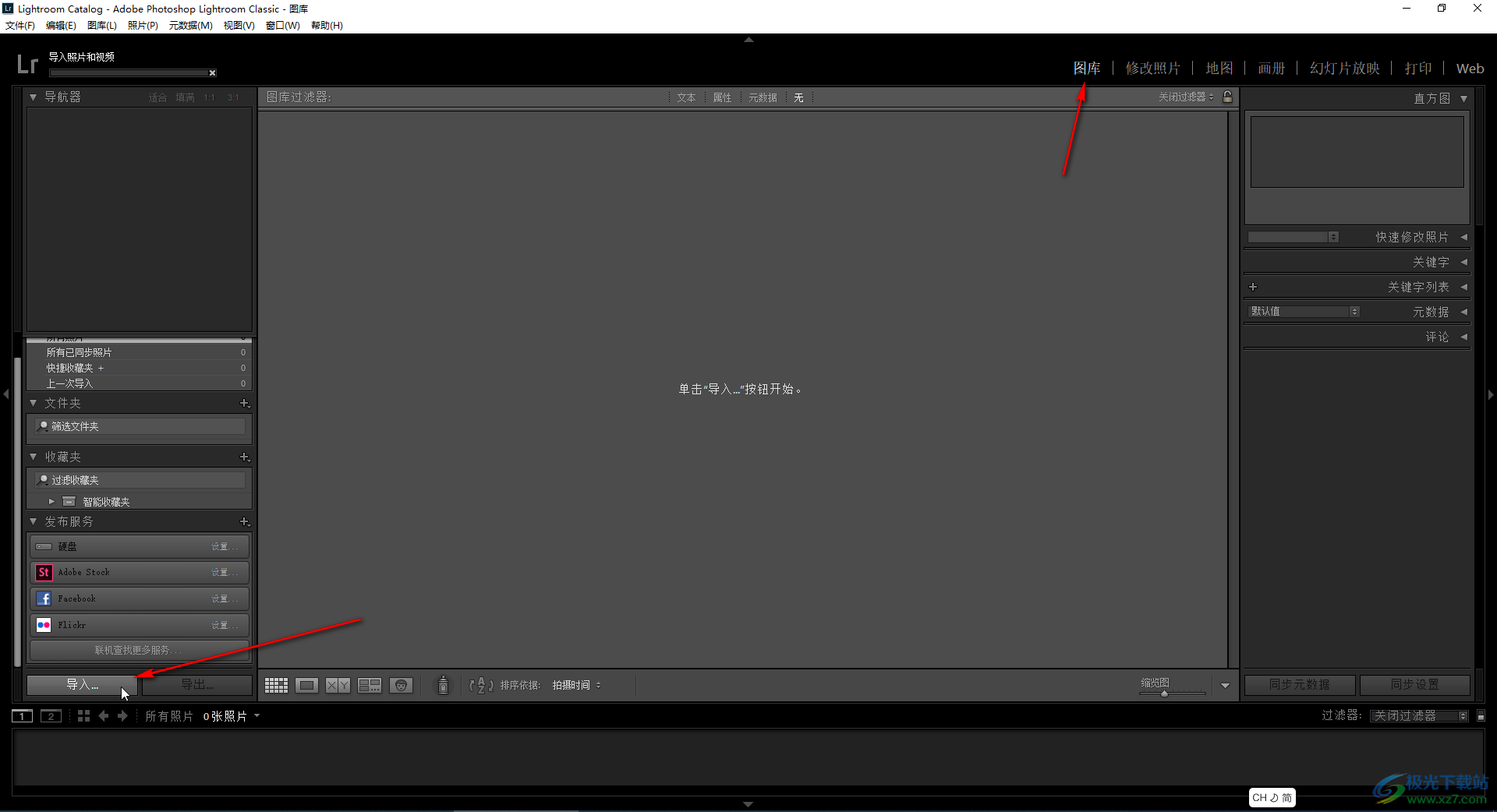
第三步:然后在新打开的窗口左上方点击选择导入图片的位置,在左侧浏览找到并点击打开相应的文件夹,然后可以点击勾选“所有照片”,也可以取消勾选后单独勾选需要的几张图片,选择好以后在右下角点击“导入”;
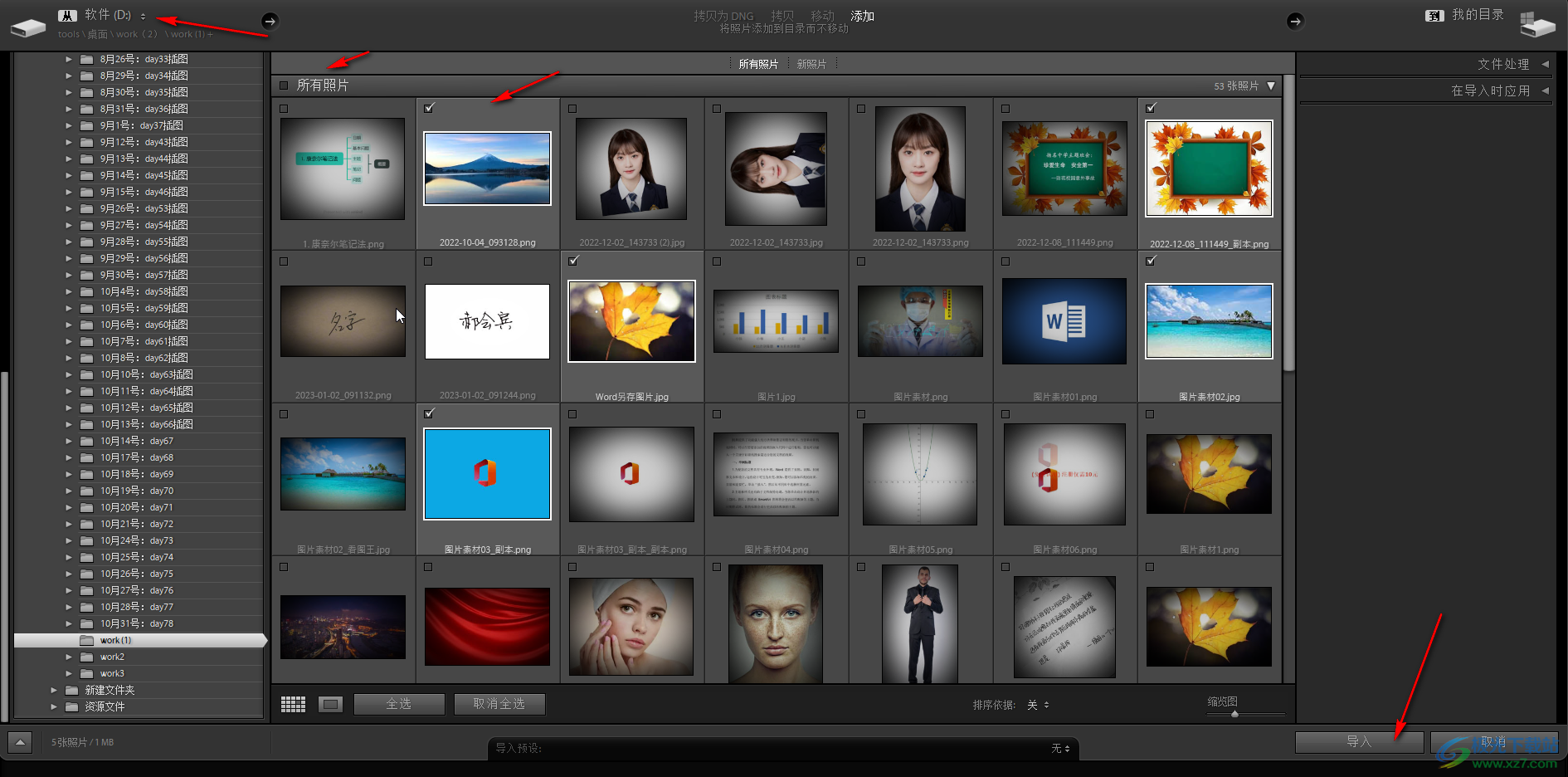
第四步:就可以看到成功导入多种图片了;
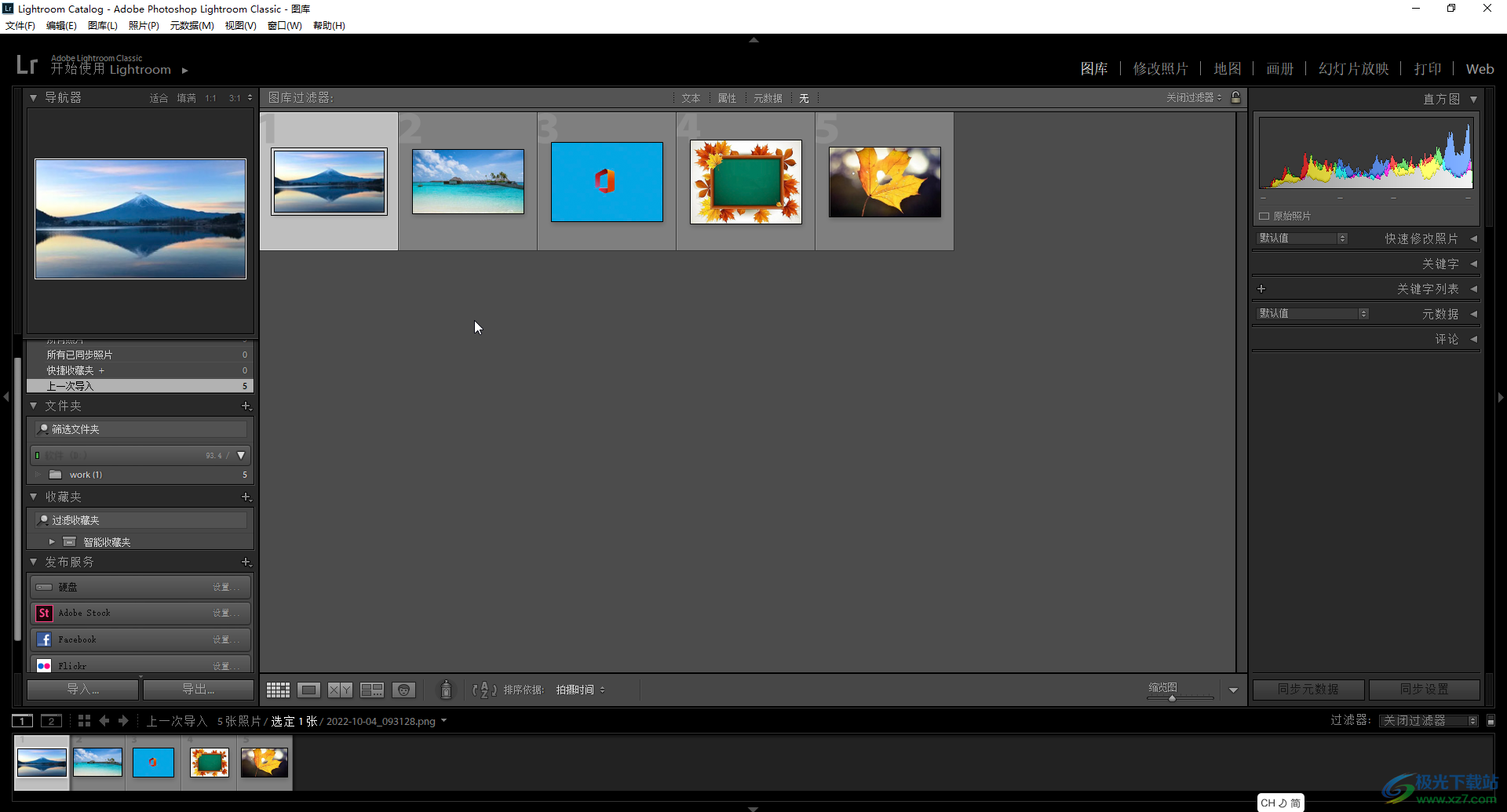
第五步:在右上方点击切换到“修改照片”栏可以对图片进行想要的编辑处理。
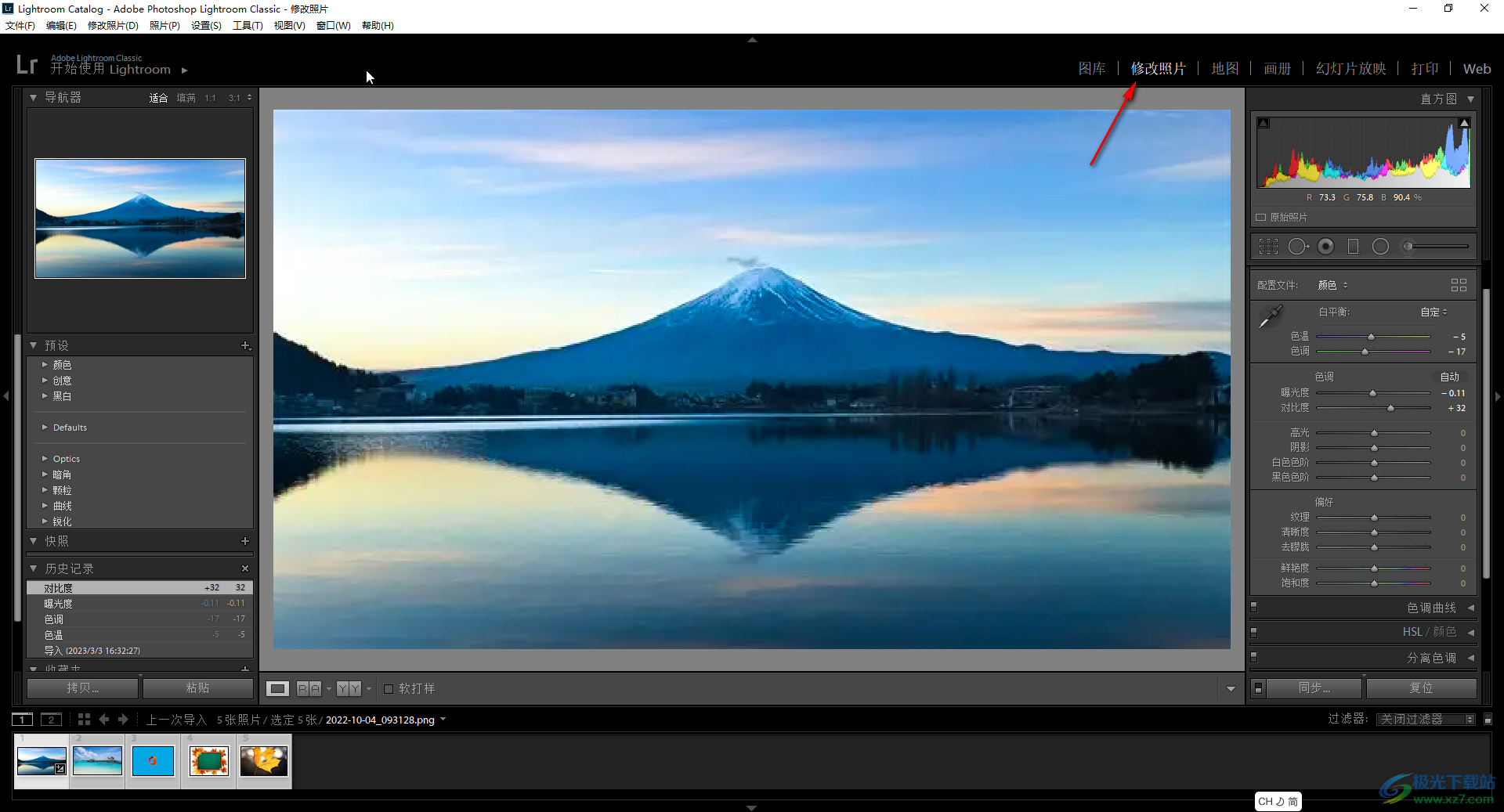
以上就是Adobe lightroom中批量导入图片的方法教程的全部内容了。完成图片的编辑处理后,可以在界面左上方点击“文件”——“导出”按钮进行导出。

大小:1.17 GB版本:v2.0 官方正式版环境:WinAll, WinXP, Win7, Win10
- 进入下载
相关推荐
相关下载
热门阅览
- 1百度网盘分享密码暴力破解方法,怎么破解百度网盘加密链接
- 2keyshot6破解安装步骤-keyshot6破解安装教程
- 3apktool手机版使用教程-apktool使用方法
- 4mac版steam怎么设置中文 steam mac版设置中文教程
- 5抖音推荐怎么设置页面?抖音推荐界面重新设置教程
- 6电脑怎么开启VT 如何开启VT的详细教程!
- 7掌上英雄联盟怎么注销账号?掌上英雄联盟怎么退出登录
- 8rar文件怎么打开?如何打开rar格式文件
- 9掌上wegame怎么查别人战绩?掌上wegame怎么看别人英雄联盟战绩
- 10qq邮箱格式怎么写?qq邮箱格式是什么样的以及注册英文邮箱的方法
- 11怎么安装会声会影x7?会声会影x7安装教程
- 12Word文档中轻松实现两行对齐?word文档两行文字怎么对齐?
网友评论